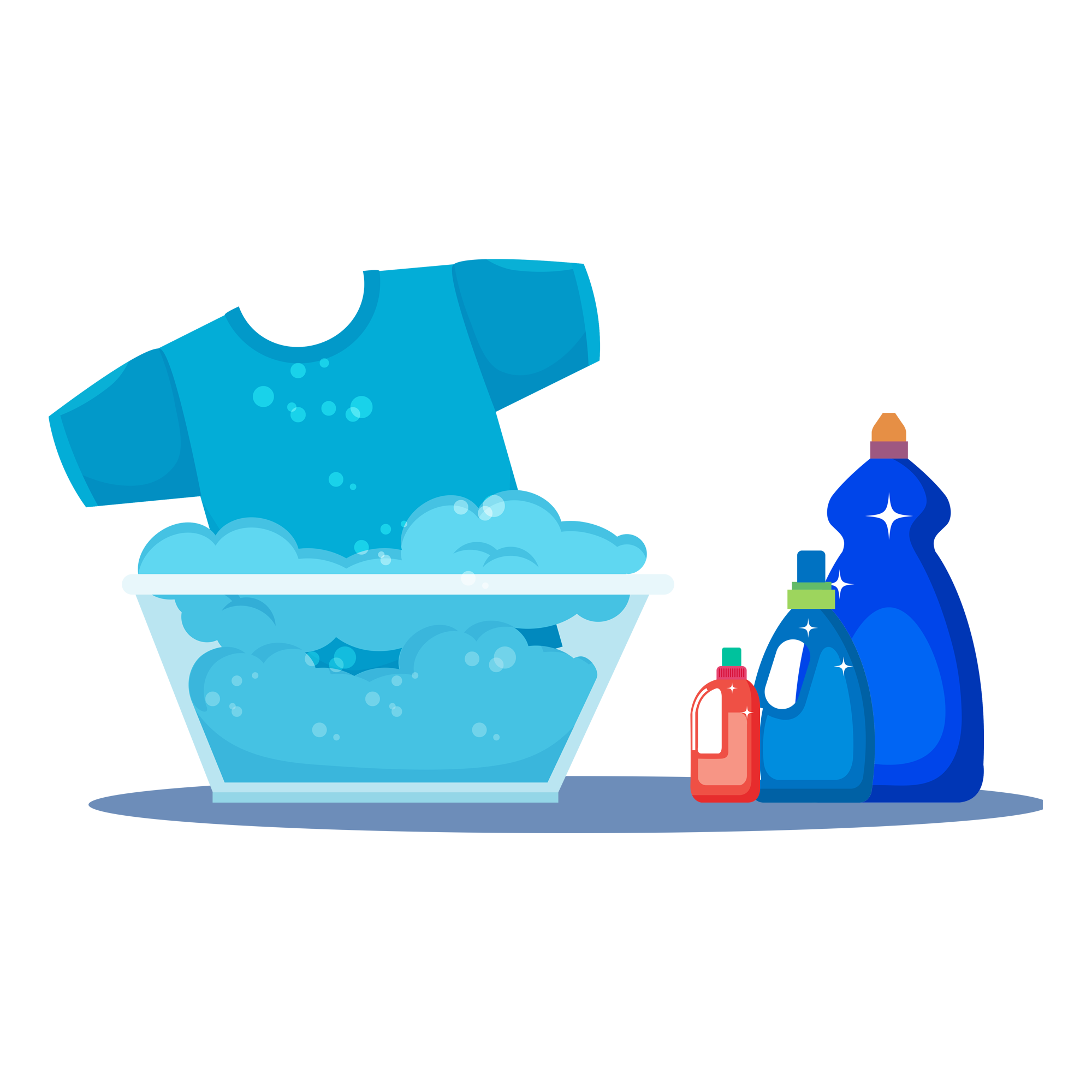Как почистить компьютер от пыли, и как часто это нужно делать?

Если ваш компьютер периодически виснет, перезагружается, теряет производительность, возможно, пришло время почистить системный блок. Рассказываем, как сделать это правильно и аккуратно.

Внутри системного блока скапливается огромное количество пыли, да еще и шерсти домашних животных, если такие есть
Тем, кто «на ты» с компьютерной техникой, не нужно объяснять, насколько важно периодически чистить системник. Так что в нашей статье будем ориентироваться на типичных пользователей, которые умеют максимум подключить устройство в USB-порт

Для начала о том, как часто нужно чистить компьютер от пыли. Мы советуем делать это хотя бы раз в полгода. При наличии навыков процесс займет минут 15 — не так уж и много. Кроме того, компьютер может сам подавать вам признаки, что пора заняться чисткой. Они могут быть, например, такими.
- Компьютер сильно шумит при работе, особенно при высоких нагрузках
- Внезапно происходит перезагрузка системы или появляется синий экран
- Компьютер периодически зависает
- На мониторе проскакивают артефакты (искажения изображения и полосы)
СОВЕТ ДЛЯ ПРОДВИНУТЫХ. Если интересно, вы можете проверить, не перегревается ли процессор или видеокарта. Температура процессора в современных компьютерах есть в BIOS (вкладка Hardware Monitor), если она выше 70° С — это однозначный перегрев. Температуру видеокарты можно узнать с помощью утилит (например, NVIDIA Inspector).
Чистка компьютера
Шаг № 1. Разборка компьютера
Перед тем, как начать чистить свой компьютер, стоит его подготовить. Для этого расчистите стол, найдите максимальное количество различных коробочек – они понадобятся для сбора шурупов и крепежей. Затем найдите видео разборки, если у вас ноутбук.
Чтобы разобрать компьютер, вам понадобятся отвертки крестовые (для запаса возьмите пару плоских), вата, вода, термопаста, спирт, тряпка из натурального материала, банковская или карта для скидок и тонкий штырь.
Для чистки компьютерной техники продается маленький пылесос. Если он у вас есть, то стоит им воспользоваться.
Прежде чем разбирать ПК, его нужно обесточить и отсоединить все провода и кабеля. Затем открутите все шурупы, которые держат глухую боковую панель. Соберите их все в одну коробку, чтобы не растерять.
Как только вы откроете крышку, аккуратно стряхните пыль и проверьте крепления и контакты проводки. Далее стоит начать постепенно отсоединять и доставать с системного блока все комплектующие — одно за другим.
Продолжайте складывать в коробки винты и запоминайте последовательность разборки. Сборка производится в обратном порядке.
После того, как вы всё достанете, максимально очистите от пыли сухой тряпкой комплектующие с платами и отложите их до следующего шага. Намочите тряпку водой и тщательно вытрите всю пыль, не оставляя воды и разводов.
Если у вас ноутбук: строго следуя видео разборки вашего компьютера, снимите нижнюю панель и протрите сухой тряпкой материнскую плату.
Снимая все комплектующие, осматривайте их и при необходимости протирайте от пыли.
Далее после снятия материнскую плату и при необходимости клавиатуру протрите корпус влажной, но не мокрой тряпкой. Просушите его перед обратной сборкой.
Шаг № 2. Очистка материнской платы
Перед очисткой материнской платы стоит осмотреть и определить, сильно ли она запылилась. Если в уголках видно большое количество пыли, стоит отсоединить от нее комплектующие и прочистить с помощью ватки и штыря.
Штырь поможет достать пыль из труднодоступных мест, а вата соберет всю пыль, которая находится на дорожках. Следите за тем, чтобы вата не оставалась на ножках микросхем. Если за этим не следить, запыление плат и кулеров произойдет быстрее.
Важно: не стоит протирать материнскую плату влажной тряпкой или увлажненной ватой. Если вам кажется, что плата недостаточно очищена, рекомендуется воспользоваться влажной салфеткой
Протрите планки оперативной памяти и осмотрите их. Далее снимите охладительную систему процессора и вытрите старую термопасту.
Для удаления термопасты воспользуйтесь салфеткой, смоченной в спирте. Такую же манипуляцию стоит провести с охладительной системой. После окончания очистки нужно нанести новую термопасту.
Если у вас ноутбук, протрите материнскую плату и комплектующие. Снимите с материнской платы систему охлаждения и удостоверьтесь в отсутствии пыли в труднодосягаемых местах. Уберите старую термопасту и нанесите новую.
Шаг № 3. Очистка кулеров
Самым важным этапом в очистке компьютера от пыли является очистка всех кулеров. Для их полной и качественной очистки стоит отделить элементы пассивного охлаждения от элементов активного охлаждения.
Попросту говоря — нужно открутить от кулеров различное оребрение.
Далее оцените, насколько хорошо просматриваются лопасти кулера. От этого зависит, нужно ли еще разбирать кулер или же нет.
Когда вы доберетесь до лопастей, вытрите пыль с них слегка влажной тряпкой. Затем дайте им просохнуть и соберите кулеры.
Если у вас ноутбук: опытные компьютерщики советуют не разбирать кулер, так лопатки кулера более слабые и очень легко реагируют на любое силовое воздействие.
Если же вы хотите протереть кулер, вам стоит намотать вату на штырь, увлажнить ее и аккуратно протирать, периодически меняя вату.
Перед установкой продуйте систему охлаждения на материнской плате. Также стоит продуть вентилятор. Это не сильно поможет, но это лучше, чем ничего.
Как выбрать
Ресурс mschistota.ru рекомендует использовать для продува сложной техники специальные баллоны со сжатым воздухом. Не стоит покупать для этих целей другие вариации, так как в них могут сдержаться дополнительные вещества, которые нанесут вред комплектующим.

Ещё один принципиально важный момент при выборе — газ внутри баллона должен быть не горючим. Огнеопасные спреи, в состав которых входит, например, пропан, категорически несовместимы со сложной техникой, платами и прочей электроникой.
Что касается цены то в среднем на баллончики со сжатым газом придётся потратить от 200 до 1000 рублей (хотя, можно найти и дороже), и обусловлена стоимость сложностью производства. Но если использовать баллончик регулярно и следовать рекомендациям, то одного хватит примерно на 10 чисток.
Речь, разумеется, не идёт об очень «тяжёлых» загрязнениях системного блока и его внутренностей, на которые вполне может уйти и полбаллона. В общем, иметь под рукой баллончик со сжатым воздухом полезно многим. Даже тем, кто не увлекается компьютерной техникой и предпочитает лишний раз в неё не залезать.
Меры предосторожности
Чтобы не навредить ни себе, ни очищаемому устройству, стоит уделить особое внимание еще нескольким правилам. Что касается пользователя, даже при работе с безопасным сжатым газом также могут возникнуть сложности
Они случаются в том случае, если владелец гаджета склонен к аллергии на пыль или астме
Что касается пользователя, даже при работе с безопасным сжатым газом также могут возникнуть сложности. Они случаются в том случае, если владелец гаджета склонен к аллергии на пыль или астме.
Аллергические реакции в процессе обработки компьютера неизбежны, поскольку воздух, выдуваемый из корпуса в концентрированном виде, содержит пыль. Чтобы он не попал на кожу, в глаза или в дыхательные пути, необходимо применять средства индивидуальной защиты:
- очки;
- респираторы;
- перчатки.
Работать в них неудобно, но это вынужденная мера безопасности. Также не стоит использовать не по назначению сжатый воздух и направлять, к примеру, на слизистые оболочки.
Что касается очищаемого устройства, то его перед обработкой необходимо отключить.
Более того, необходимо дождаться, пока он остынет и только после этого переходить к следующему этапу. В том случае, если корпус разборный, необходимо демонтировать крышки или съемные стенки, чтобы обеспечить комфортный доступ и беспрепятственное отведение пыли.
Очистку корпусов компьютеров начинают с движущихся элементов, к примеру, лопастей кулеров, затем переходят к множественным решеткам радиаторов (параллельным металлическим пластинам) и только после этого начинают очистку печатных плат.
Важно при этом не поцарапать их поверхность и для этого держать трубку адаптера на небольшом расстоянии от платы. Рис
4 – Способ очистки ноутбука сжатым воздухом
Рис. 4 – Способ очистки ноутбука сжатым воздухом
3 простых способа как проверить блок питания компьютера
5 простых способов как удалить папку, которая не удаляется
Лучший ноутбук 2017 года — Выбор по категориям
Как разобрать клавиатуру на ноутбуке
Необходимость разборки клавиатуры появляется после пролития какого-либо напитка на ноутбук или перед предстоящей глубокой чисткой. Есть ряд факторов, которые должны стимулировать пользователя осуществить демонтаж устройства. Среди них:
- Быстрое нагревание корпуса при минимальных нагрузках.
- Вылеты приложений и медленная работа интерфейса.
- Самопроизвольное выключение ноутбука из-за перегрева рабочих узлов.
Специфика разборки может отличаться в зависимости от модельных особенностей. В продаже доступен широкий выбор ноутбуков с разными внешними и техническими параметрами. Однако большинство из них обладают аналогичным способом крепления кнопок — они прикручиваются винтами или фиксируются защелками.
Процесс демонтажа состоит из следующих этапов:
- В первую очередь следует определить, с какой стороны будет проще отсоединить клавиатуру. У каждой кнопки есть 2 крепежа — вертикальный и боковой. Разборка производится в вертикальном направлении, т.к. при снятии кнопок по горизонтали они будут повреждены.
- Для начала нужно отсоединить кнопки с буквами и цифрами, поскольку они обладают одинаковым крепежным механизмом и квадратной формой у всех портативных устройств. В процессе снятия клавиш их нужно откладывать в сторону совместно с микролифтами. Такие элементы не являются универсальными и соответствуют каждой кнопке, поэтому в случае их перемешивания могут возникнуть проблемы.
- На следующем этапе демонтируются верхние кнопки Ё, Esc, F и др., и снимаются крупные кнопки. В последнюю очередь снимают кнопку пробела и сервисные клавиши Fn, Win, Ctrl, Alt.
- После благополучного снятия всех клавиш необходимо достать трафарет. В первую очередь достается трехслойная пленка с поочередным отделением каждого слоя. При выполнении такой процедуры нужно быть аккуратным, чтобы не повредить шлейф, соединяющий клавиатуру с материнской платой. После завершения этих действий можно начинать очистку.
Простой способ закачать обычный растворитель в аэрозольный баллончик
Для определенных видов работ гораздо удобнее использовать аэрозольный растворитель, стоимость которого довольно высока. Обойтись без переплат можно, но придется немного потрудиться. Закачать обычный растворитель в пустой баллончик вполне реально. Нужно только знать, как именно это сделать.
Для реализации идеи понадобятся:
- пустой аэрозольный баллончик;
- 2 шприца;
- стакан;
- кусочек тонкого шланга (в идеале толстостенного);
- обычный растворитель.
Первым делом вытравливаем из баллончика остатки воздуха.

Youtube | Dilettante TV
Высвободив шприц от иглы, надеваем на носик кусочек шланга. Второй конец шланга надеваем на носик баллончика. Шланг в данном случае выполняет роль переходника.

Youtube | Dilettante TV
Для удобства отливаем в стакан немного растворителя, наполняем шприц и начинаем закачивать жидкость в баллончик.

Youtube | Dilettante TV
После закачки нескольких шприцов переворачиваем баллончик и вытравливаем из него остатки воздуха. После чего продолжаем закачку растворителя. Когда нужное количество растворителя закачано, еще раз переворачиваем баллон и проверяем на наличие воздуха, если нужно, то вытравливаем. А затем отправляем баллон на 20 минут в морозильник.

Youtube | Dilettante TV
Достав баллончик из морозилки, переставляем переходник на второй шприц и начинаем закачивать воздух внутрь. По началу воздух быстро всасывается.
С каждой новой порцией воздуха поршень идет все туже. Не исключено попадание части растворителя в шприц.

Youtube | Dilettante TV
По окончании работы остается подобрать колпачок, способный обеспечить хорошее распыление.

Youtube | Dilettante TV
Больше деталей, касающихся заправки баллончика растворителем, в видео ниже:
Безопасность
Как и в большинстве технологий, сжатый воздух обладает рядом сомнительных моментов, связанных с безопасностью, главным образом – разрыв бака, ведущий к катастрофе
Правила техники безопасности делают это редким исключением, за счет расходов на больший вес и дополнительных мер предосторожности типа предохранительных клапанов. Правила могут ограничивать разрешенное рабочее давление до менее чем 40 % от разрывного давления для стальных емкостей (коэффициент прочности – 2,5) или до менее 20 % для емкостей со стеклотекстолитом (коэффициент прочности – 5)
Коммерческие проекты соответствуют стандарту ISO 11439. Емкости высокого давления очевидно прочнее, поэтому они, как правило, не разрываются при поломке транспорта.
Последние штрихи
Иногда бывает, что после таких манипуляций компьютер отказывается работать. Это может быть вызвано тем, что при манипуляциях с блоком питания мог ослабеть контакт в одном из его разъемов.
Поэтому первое, что нужно сделать при проблемах, возникших после «генеральной чистки» – это вынуть и вставить обратно все разъемы питающего блока на свои места.
Главный разъем (имеющий 20 или 24 контакта) имеет замок, на который надо нажать для его отсоединения.
Разъем нужно одевать плотно, до конца, чтобы замок защелкнулся. Похожий замок имеет и 4-х контактный разъем с напряжением 12 В, который также подключается к материнской плате.
Бывает и так, что даже после перестыковки разъемов питания компьютер все равно «упирается рогом в стену» и отказывается нормально работать. В этом случае надо перестыковать модули памяти, видеокарту и другие платы расширения.
Модуль памяти имеет выступы на своих боковых (коротких сторонах), а разъем на материнской плате – защелки. Чтобы снять модуль памяти, надо открыть защелки на обеих его сторонах.
Иногда, после нескольких лет эксплуатации, контакты на не очень качественных модулях или платах темнеют. Золотом (как раньше) их, увы, давно уже не покрывают…
Потемневшие контакты можно очистить обычной стирательной резинкой (ластиком).
Но делать это необходимо осторожно, чтобы не оторвать проводящие дорожки от основания. После очистки необходимо тщательно удалить «катышки» стершейся резинки с контактов (той же кисточкой)
При установке памяти или плат следует брать их за края и не касаться контактов пальцами.
Напоминаем, что манипуляции с модулями и платами следует производить при выключенном питании. Вилка питающего кабеля должна быть вынута из сети.
Если вы боитесь заглянуть в компьютер из-за того, что не знаете, как он устроен – ознакомьтесь со статьей. И еще, и с окончанием. И у вас все получится!
Если после очистки от пыли появились какие-то призвуки или увеличился шум, то, скорее всего, имеются какие-то проблемы с вентилятором. Если уж мы заглянули в компьютер, то хорошо бы и смазать вентиляторы!
Как устроен вентилятор и как его смазывать, мы расскажем в следующих статьях. Подпишитесь на обновления блога, чтобы не пропустить. А хотите узнать, как выполнить техническое обслуживание клавиатуры?
До новых встреч!
Нужно ли продувать уши при отите, насморке?
Достаточно часто, когда уши закладывает, болевые ощущения в нем свидетельствуют о появлении такого распространенного воспалительного заболевания, как отит. Причем дети, ввиду особенностей строения слухового аппарата подвержены ему гораздо чаще, чем взрослые.
Заболевшим отитом закладывает уши, даже собственный голос слышится с трудом и как будто «из бочки». Так происходит, потому что вследствие воспалительного процесса евстахиева трубка отекает и перестает быть подвижной.
Достаточно часто отит является следствием недобросовестного лечения простудных заболеваний и их симптомы развиваются параллельно. Если подобное воспаление не вылечить вовремя, то может развиться гнойный отит – гораздо более серьезное и болезненное заболевание, сопровождаемое высокой температурой и стреляющими болями.
Продувание ушей рекомендуется при лечении отита среднего уха для восстановления проходимости евстахиевой трубки.
Очищаем реестр
Здесь тоже скапливается куча ненужной информации — многочисленные записи о тех программах, которые были давным-давно удалены. Скорее всего, вы не пользовались до этого Revo Uninstaller или Ccleaner, поэтому заняться очисткой реестра нужно обязательно.
Важно! Ни в коем случае не занимайтесь “ручным” удалением, поскольку вы рискуете удалить что-нибудь нужное, а это приведет к некорректной работе ОС. Ccleaner, про который мы только что говорили, умело справится с этой задачей вместо вас:
Ccleaner, про который мы только что говорили, умело справится с этой задачей вместо вас:
- Включите утилиту и зайдите на вкладку “Реестр”. Далее нажмите “Поиск проблем” и дожидайтесь окончания анализа Windows.
- Нажмите кнопку “Исправить”. Тут откроется меню с предложением сделать резервные копии. Соглашаться или нет — решать только вам.
- Снова нажмите “Исправить”, и все системные проблемы решатся за пару секунд.
Важно! Начинающие пользователи, делающие это впервые, тут же замечали подъем работоспособности компьютера. Как очистить ноутбук полностью и поднять скорость работы? Остается лишь последний шаг для достижения нашей цели
Как очистить ноутбук полностью и поднять скорость работы? Остается лишь последний шаг для достижения нашей цели.
Противопоказания
Несмотря на очевидную пользу процедуры и простоту ее проведения, продуть уши после отита можно не каждому, — методика имеет ряд противопоказаний.
В первую очередь, продувание ушей нельзя делать без предварительной консультации с отоларингологом. Только специалист после осмотра сможет определить, нет ли у вас противопоказаний к данной процедуре. Делать ее нельзя при:
- Воспалении барабанной перепонки;
- при острых воспалениях вирусного и бактериального характера в лор-системе.
В первом случае процесс продувания может привести к разрыву барабанной перепонки. Если же делать процедуру во время острой фазы воспалительных процессов в нижних и средних отделах лор-системы (ангине, рините и пр.), слизь вместе с нагнетаемым воздухом может проникнуть в барабанную полость и вызвать в ней средний гнойный отит.
Как чистить сжатым воздухом?
Перед использованием сжатого воздуха необходимо отключить устройство от питания. Дать ему остыть. Затем нужно вынести на улицу и продуть направляя поток воздуха таким образом, чтобы все частицы пыли были выброшены за пределы корпуса.
Многие пользователи задаются вопросом как продуть ноутбук или компьютер и часто находят противоречивые сведения в Интернете. Поэтому для обеспечения максимальной безопасности оборудования, следует руководствоваться исключительно советами профессионалов.
Обратите внимание! Мало кто знает, например, что чистку ноутбука или компьютера не следует проводить в дождливую или очень влажную погоду. Попадание влаги внутрь корпуса во время очистки может привести к короткому замыканию и повреждению устройства после его сборки и включения
Сжатый воздух нужно распылять короткими очередями и с соответствующего расстояния. Дистанция между баллоном и устройством должна составлять 15-20 см. В самом начале следует прочистить вентиляторы, потому что там собирается больше всего пыли. Во время продувки стоит удерживать роторы, чтобы вентилятор не вращался слишком быстро и подшипник или двигатель не повредился.
Не следует направлять сжатый воздух непосредственно на вращающиеся элементы. После чистки вентиляторов следует переходить к чистке материнской платы, а в самом конце внутренней части корпуса. Если грязь сильно прилипла к вентиляторам, ее можно собрать гигиенической палочкой или мягкой тканью, которая не оставляет волокон.
Как выбрать
Ресурс mschistota.ru рекомендует использовать для продува сложной техники специальные баллоны со сжатым воздухом. Не стоит покупать для этих целей другие вариации, так как в них могут сдержаться дополнительные вещества, которые нанесут вред комплектующим.

Ещё один принципиально важный момент при выборе — газ внутри баллона должен быть не горючим. Огнеопасные спреи, в состав которых входит, например, пропан, категорически несовместимы со сложной техникой, платами и прочей электроникой.
Что касается цены то в среднем на баллончики со сжатым газом придётся потратить от 200 до 1000 рублей (хотя, можно найти и дороже), и обусловлена стоимость сложностью производства. Но если использовать баллончик регулярно и следовать рекомендациям, то одного хватит примерно на 10 чисток.
Речь, разумеется, не идёт об очень «тяжёлых» загрязнениях системного блока и его внутренностей, на которые вполне может уйти и полбаллона. В общем, иметь под рукой баллончик со сжатым воздухом полезно многим. Даже тем, кто не увлекается компьютерной техникой и предпочитает лишний раз в неё не залезать.
Зачем делать продувания?
Причин возникновения дискомфорта в области ушей, может быть, множество, среди них:
- Аллергические реакции;
- Инфекции;
- Серная пробка;
- Заболевания среднего уха;
- Воспаления (отит);
- Изменение давления (при полете, дайвинге, подъеме в гору).
В результате одной из этих причин может нарушиться проходимость евстахиевой трубки, небольшого канальца соединяющего среднее ухо с носоглоткой. Как следствие, во внутреннем ухе начинает скапливаться жидкость, и появляются следующие симптомы:
- Ощущение наполненности в ухе, болезненность;
- Посторонние звуки: звон, щелчки, скрип;
- Частичное или полное снижение слуха;
- Нарушение координации движений, головокружение.
Продувание ушей необходимо для восстановления нормальной работы евстахиевой трубы, снятия заложенности и уменьшения дискомфорта. При серьезных заболеваниях продувку ушей необходимо делать только под наблюдением ЛОР-врача, но большинство случаев позволяет осуществить данную процедуру дома собственными силами.
Осложнения
Можно ли совершать продувание ушей по Политцеру в домашних условиях? По мнению специалистов, инвазивная процедура должна осуществляться под наблюдением отоларинголога. Но при отсутствии возможности амбулаторного лечения, проходить физиотерапию можно и самостоятельно
При этом важно учитывать меры предосторожности и противопоказания к процедуре
Игнорирование техники безопасности может стать причиной возникновения осложнений, к числу которых относят:
- кровотечение из уха;
- развитие гнойного отита;
- разрыв ушной перепонки;
- контузию среднего уха;
- ухудшение слуха;
- эмфизему окологлоточной клетчатки.
Чтобы избежать негативных последствий, необходимо проводить лечебные манипуляции под наблюдением квалифицированного специалиста.
Источники
- https://prootit.ru/lechenie/produvanie-sluxovoj-truby-po-politceru
- https://GorloNosik.ru/protsedury/kak-produvat-ushi-metodom-polittsera.html
- https://netotita.ru/obshhaya-informatsiya/produvanie-sluhovyh-trub-po-polittseru.html
- https://lorcabinet.ru/terapiya/protsedury/lechenie-produvanie.html
- https://lorcabinet.ru/terapiya/protsedury/lechenie-po-politceru.html
Где применяется
Многие пользователи компьютеров знают о том, что системный блок, время от времени нужно чистить
Это жизненно важно для всех его частей и на прямую отражается на работе устройства. Пыль, волокна, пух и прочие частицы, так или иначе, забиваются в корпус и мешают нормальному охлаждению
И, вопреки убеждению, что пропылесосить внутренности системного блока достаточно, есть труднодоступные места, куда не подлезть трубкой пылесоса, да и не стоит этого делать — платы, например, не рекомендуется трогать чем-либо.
Что чистят сжатым воздухом:
- радиаторы;
- кулеры;
- блоки питания;
- клавиатуру;
- любые другие труднодоступные места;
- другую компьютерную технику.
Меры предосторожности
Чтобы не навредить ни себе, ни очищаемому устройству, стоит уделить особое внимание еще нескольким правилам. Что касается пользователя, даже при работе с безопасным сжатым газом также могут возникнуть сложности
Они случаются в том случае, если владелец гаджета склонен к аллергии на пыль или астме
Что касается пользователя, даже при работе с безопасным сжатым газом также могут возникнуть сложности. Они случаются в том случае, если владелец гаджета склонен к аллергии на пыль или астме.
Аллергические реакции в процессе обработки компьютера неизбежны, поскольку воздух, выдуваемый из корпуса в концентрированном виде, содержит пыль. Чтобы он не попал на кожу, в глаза или в дыхательные пути, необходимо применять средства индивидуальной защиты:
- очки;
- респираторы;
- перчатки.
Работать в них неудобно, но это вынужденная мера безопасности. Также не стоит использовать не по назначению сжатый воздух и направлять, к примеру, на слизистые оболочки.
Что касается очищаемого устройства, то его перед обработкой необходимо отключить.
Более того, необходимо дождаться, пока он остынет и только после этого переходить к следующему этапу. В том случае, если корпус разборный, необходимо демонтировать крышки или съемные стенки, чтобы обеспечить комфортный доступ и беспрепятственное отведение пыли.
Очистку корпусов компьютеров начинают с движущихся элементов, к примеру, лопастей кулеров, затем переходят к множественным решеткам радиаторов (параллельным металлическим пластинам) и только после этого начинают очистку печатных плат.
Важно при этом не поцарапать их поверхность и для этого держать трубку адаптера на небольшом расстоянии от платы. Рис
4 – Способ очистки ноутбука сжатым воздухом
Рис. 4 – Способ очистки ноутбука сжатым воздухом
Какими средствами чистить ноутбук
Чтобы убрать остальную часть засорений, воспользуйтесь небольшой щеточкой или же простой кисточкой для рисования. Затем протрите поверхность кнопок с помощью влажной салфетки для ноутбука. Заменить специальную салфетку, предназначенную для ухода за оргтехникой, можно спреем для экранов: сбрызните мягкую тряпочку или спонж и протрите каждую клавишу.
Внимание! Не используйте классические спиртовые салфетки: краска, которая используется для обозначения букв и других символов, сотрется. А масло, которое содержится в составе, вызывает залипание
Еще один быстродействующий метод – продуть клавиатуру с помощью баллончика, в который закачен сжатый воздух, или пылесосом с обратным выдувом. Проделывая такие манипуляции, пользователю необходимо контролировать силу потока, чтобы кнопки не вылетели. Если под рукой нет пылесоса или баллончика, воспользуйтесь обычным феном. Держите его на расстоянии около 15 сантиметров от клавиш.
Хороший вариант – специальная липкая субстанция – “лизун”. Она крепится на клавиатуру, прилипая к ней, а потом – убирается: на нее налипают крошки, пыль и прочий мелкий мусор.
Помните: очищая клавиатуру с помощью фена, необходимо выбирать режим работы с холодным воздухом: горячий расплавит контакты.
Интересно почитать: Как выбрать клавиатуру для компьютера?
Уничтожаем временные файлы
Память забивается ими ну очень быстро, поэтому нужно регулярно избавляться от них. Достичь цели можно при помощи встроенных средств Windows или стороннего программного обеспечения. Надо бы рассмотреть оба способа.
Средства ОС
Данный способ не требует установки утилит из интернета. Нужно проделать следующие действия:
- Нажмите на ярлык “Мой компьютер” и щелкните ПКМ по тому диску, который хотели бы очистить. Вам нужно попасть в свойства этого диска.
- Теперь перейдите на вкладку “Общие” и кликните по очистке диска. Инструмент самостоятельно оценит объем памяти, который возможно освободить.
- Ознакомьтесь с теми файлами, которые система очистит, и нажмите клавишу “Ок”.
Ccleaner
Также хорошо с этой задачей справится и Ccleaner, который можно загрузить из интернета бесплатно с официального сайта разработчика. Запустите программу и сделайте следующее:
- Дождитесь запуска утилиты и перейдите на вкладку “Очистка”.
- Настройте установки очищения Windows и сторонних приложения. Просто ставьте или убирайте галочки там, где хотите.
- Нажмите клавишу “Анализ” и дожидайтесь окончания сканирования ОС.
- Посмотрите на сводку, которую Ccleaner вам предоставит, и нажмите “Очистка”.
Важно! Перед проведением всех манипуляций, стоит посмотреть на корзину. В ней могут быть те файлы, которые все еще вам нужны
Ccleaner прекрасно справляется и с удалением системных файлов:
- Откройте внутри утилиты инструмент под названием “Очистка диска”.
- Подождите, пока не сформируется список с файлами, и кликните по “Очистить системные файлы”.
- Вы увидите перед собой еще список из данных, которые можно почистить. Там будут и старые обновления, и другие ненужные вещи. Просто нажмите “Ок”, для того чтобы провести очистку.
Сжатый воздух
Если продуть ноутбук от пыли, не разбирая — это не даст заметного результата. Но таким способом легко избавиться от пыли и грязи в клавиатуре. Обработать свой любимый Acer или Lenovo можно несколькими способами.
- Использовать резиновую грушу из аптеки. Сжимая инструмент, его носик направляют в щели между кнопками. Так можно легко и просто очистить клавиатуру от мусора.
- Баллончик со сжатым воздухом. Сегодня в специализированных магазинах можно купить такой специальный инструмент. Баллончика хватает на несколько чисток, однако его цена все равно велика.
Самый дорогой способ ухаживать за клавиатурой ноутбука — купить специальный пылесос. Искать устройство профессионального класса не стоит. Сегодня можно найти на Алиэкспресс модель, которая будет стоить разумные деньги. Такой уборщик легко брать с собой, поскольку он подключается к порту USB и не требует отдельного питания.
Пропелленты для аэрозолей
Если бы аэрозольные баллончики были просто заполнены сжатым газом , это потребовало бы либо находиться под опасно высоким давлением и требует специальной конструкции сосуда высокого давления (как в газовых баллонах ), иначе количество полезной нагрузки в баллоне будет небольшим и быстро истощится. Обычно газ представляет собой пар жидкости с точкой кипения немного ниже, чем комнатной температуры . Это означает, что внутри баллона под давлением пар может находиться в равновесии с его основной жидкостью под давлением, превышающим атмосферное давление (и способным вытеснить полезную нагрузку), но не опасно высоко. Как только газ выходит, он немедленно заменяется испаряющейся жидкостью. Поскольку пропеллент существует в жидкой форме в баллоне, он должен быть смешиваться с полезной нагрузкой или растворяться в полезной нагрузке. В газовых распылителях и замораживающих аэрозолях топливо само по себе действует как полезная нагрузка. Пропеллент в газовом баллоне не является «сжатым воздухом», как иногда предполагают, но обычно галогеналкан .
Показания к процедуре
Причин появления дискомфортных ощущений в ушах бывает достаточно много. К основным из них относят следующее:
- аллергия;
- инфекционные болезни;
- появление серных пробок;
- болезни среднего уха;
- отиты;
- колебания давления.
В результате во внутреннем ухе начинается скопление жидкости, что приводит к появлению таких признаков:
- ощущение наполненности в ушах;
- болевой синдром;
- посторонние звуки – скрип или щелчки;
- полная или частичная утрата слуха;
- нарушение координации движений;
- появление головокружения.
С помощью проведения продувания удается нормализовать работу евстахиевой трубы, уменьшить заложенность и справиться с дискомфортом.
При опасных патологиях процедуру выполняют лишь под контролем отоларинголога. Однако в большинстве случаев ее можно сделать и дома.
Как выбрать
Ресурс mschistota.ru рекомендует использовать для продува сложной техники специальные баллоны со сжатым воздухом. Не стоит покупать для этих целей другие вариации, так как в них могут сдержаться дополнительные вещества, которые нанесут вред комплектующим.

Ещё один принципиально важный момент при выборе — газ внутри баллона должен быть не горючим. Огнеопасные спреи, в состав которых входит, например, пропан, категорически несовместимы со сложной техникой, платами и прочей электроникой.
Что касается цены то в среднем на баллончики со сжатым газом придётся потратить от 200 до 1000 рублей (хотя, можно найти и дороже), и обусловлена стоимость сложностью производства. Но если использовать баллончик регулярно и следовать рекомендациям, то одного хватит примерно на 10 чисток.
Речь, разумеется, не идёт об очень «тяжёлых» загрязнениях системного блока и его внутренностей, на которые вполне может уйти и полбаллона. В общем, иметь под рукой баллончик со сжатым воздухом полезно многим. Даже тем, кто не увлекается компьютерной техникой и предпочитает лишний раз в неё не залезать.